Hogyan zárjuk fagyasztott alkalmazás
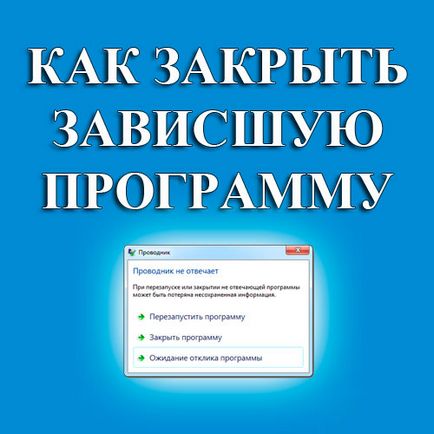
Bizonyára minden PC-felhasználó volt a helyzet, amikor a munka vagy játék egyes programokat kezdett lebeg. Az ablak elszürkül és egy üzenet jelenik meg, hogy a program nem válaszol, és néha nem elég csak kattintson a „zárja be a programot.”
Ma elemzik az egyszerű módja, amellyel könnyedén zárja be a programot, amely valamilyen okból nem reagál, és nem záródik. Nem kell semmilyen szakértelem, csak ismételje meg a lépéseket a cikkben leírt.
Az első dolog, ami eszébe jut az a kérdés, hogy „miért lógnak program”? Az okok a kérelem lefagy egy csomó, mint a CPU túlmelegedés, memória hiánya, instabil működését a merevlemez, merevlemez töredezettség, file korrupció, stb Vegyünk egy példát, hogyan zárja fagyasztott alkalmazás a Windows 7.
A kényelem, a legjobb osztani ezeket a helyzeteket két típusa van:
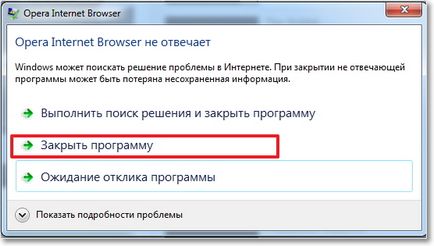
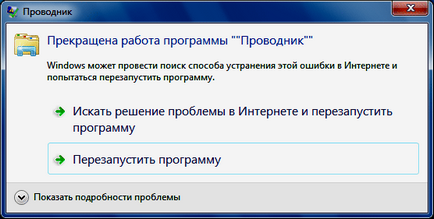
Hogyan zárjuk fagyasztott alkalmazás
Az első helyzet, biztosan tudja, a legtöbb, de még mindig látni, hogy mi a teendő, ha lefagy a program, és nem akarja, hogy csak közel. Ehhez ki kell töltenie a folyamatot végre a következő lépéseket:
- Indítsa el a „Task Manager” Ctrl + Alt + Delete, vagy kattintson jobb gombbal a Windows alsó panel;
- A megnyíló ablakban válassza ki a fület „Folyamatok”;
- Keresse meg a folyamatot akasztotta program
- Kattintson a jobb gombbal, és kattintson az „End Process”
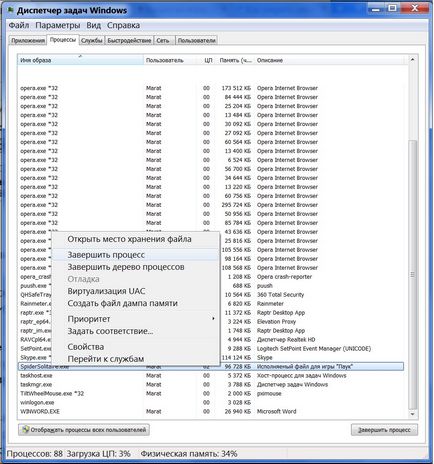
Meg kell legyen óvatos a rendszer feldolgozza. Ebben az esetben jobb, ha csak a számítógép újraindítására annak érdekében, hogy elkerüljék rendszer hiba. A folyamat a rendszer látható a „Task Manager” a „Felhasználó” oszlopban.
Most viszont, hogy a második típusú. Mi van, ha lebegő „Explorer”? Ez egy olyan program, amely megvalósítja a grafikus felhasználói felület, a hozzáférést a fájlokat, a szó egy grafikus héj Windows-t. Ebben az esetben tudunk segíteni mindegy „Task Manager”.
- Indítsa el a "Task Manager" Ctrl + Alt + Delete;
- Keresse meg a folyamatot «felfedező» és töltse ki;
- A menüsorban, kattintson a „Fájl”, majd az „Új feladat (Futtatás)”;
- Írja explorer.exe sort, majd kattintson az „OK”.

Most a „Explorer” újraindul és működnie kell.
Általános szabály, hogy instabil munkáját „Explorer” lehet beszélni a bizonytalanság a rendszerben, és szolgálhat a harang. Ha ilyen helyzet áll elő elég gyakran, akkor valószínű, hogy a számítógépes vírusok vagy sérült rendszerfájlok.